Hur man ändrar ljud i en videofil med de bästa lösningarna
Vill du göra ditt eget videoinnehåll? Då måste du veta hur du redigerar och förbättrar den. En av redigeringsprocedurerna du måste lära dig är det rätta sättet ändra ljud i en video. Varför? Eftersom en video blir mer anmärkningsvärd för tittarna om den har ett bra ljud. Missförstå inte detta. Det finns verkligen tillfällen när du behöver ändra videoljudet på grund av många anledningar. En bra anledning är den olämpliga musiken eller bruset som det ursprungliga videoljudet har. Som en blivande skapare av videoinnehåll kommer du att se behovet av att ersätta ljudet med ett bättre. Och eftersom du är ny på uppgiften, kommer du att nöja dig med vilka verktyg du än ser där ute? Vi slår vad om inte! Därför är här de perfekta guiderna för hur du ändrar ljud i en video med hjälp av de perfekta lösningsverktygen för dig.
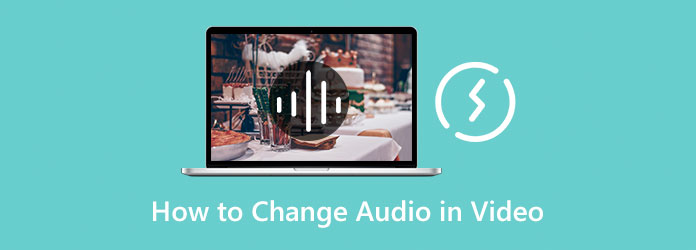
Ett av de mest effektiva sätten att redigera en video är att använda offlineprogramvara. Och för att presentera det bästa offlineverktyget för din uppgift, presenterar vi gärna Video Converter Ultimate. Det är ett briljant video- och ljudredigeringsprogram som kommer med många funktioner. Dessutom har den också ett enkelt men ändå intuitivt gränssnitt, som gör att du kan navigera i alla funktioner den erbjuder utan övervakning, vilket också betyder att det är för nybörjare. Dessutom erbjuder denna Video Converter Ultimate den perfekta lösningen för hur du ändrar ljud i en videofråga samtidigt som den ger dig den bästa kvaliteten. En av de utmärkta egenskaperna hos denna programvara är dess MV-tillverkare, som har en fantastisk procedur för att få utsökt ljud för din bedårande video. Utöver det låter den dig matcha flera ljudspår till ditt klipp för en mer anmärkningsvärd ljudeffekt. Och på tal om ljudeffekter kan du även använda fade-in, fade-out och loopspela klippets ljud.
Dessutom låter denna enda funktion dig också fördröja ljudet i din fil med dess utökade utgångsinställningar. I exportinställningarna kan du anpassa din videos format, kvalitet, upplösning och bildhastighet. På samma sätt, under den här delen, kan du aktivera GPU-acceleration, vilket hjälper dig att bearbeta utdata snabbt, effektivt och säkert. Vi vet hur spännande det är att se stegen för hur man ändrar ljudet på en video med det här verktyget. Därför kan du gå vidare till riktlinjerna nedan för att börja.
Huvudfunktioner
Använda MV-funktionen
Installera denna robusta Video Converter Ultimate genom att fritt använda nedladdningsknapparna ovan. Kör programvaran när du har skaffat den och tryck på MV fliken i huvudgränssnittet. Tryck sedan på plusikonen i det nya fönstret för att ladda videon du behöver ändra.
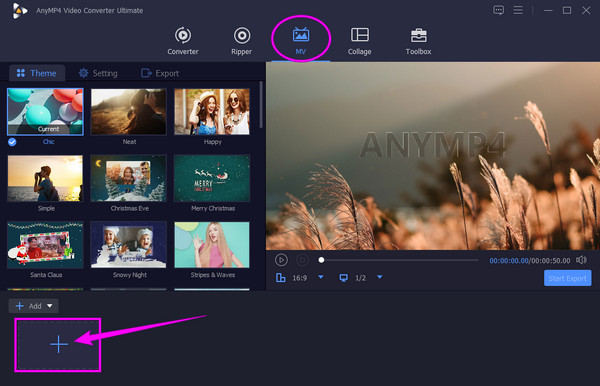
När du har laddat upp videon, fortsätt att klicka på Att lägga plattor meny. Sedan, under Ljudspår del, kryssa i Bakgrundsmusik och avmarkera Behåll originalljudspåret alternativ. Lägg nu till ljudet du vill lägga till videon genom att klicka på Plus ikon som indikerar att du ska lägga till en.
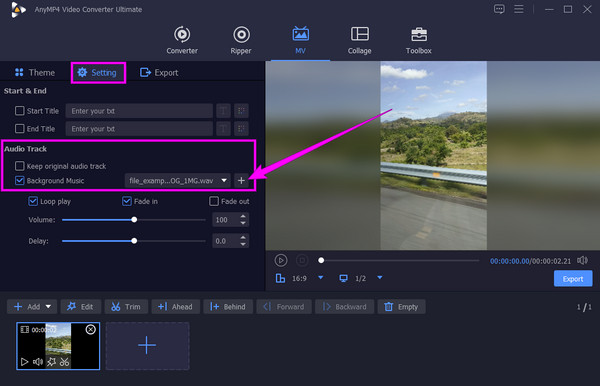
På samma sida kan du på samma sida valfritt navigera i de extra anpassningsförinställningarna, såsom volym och fördröjning, och tillämpa tona-in-, uttonings- och loopspelningseffekter.
Slutligen, om allt är klart, kan du fortsätta till Exportera menyn, där du kan anpassa din produktion mer. Du kan dock redan klicka på Start Exportera knappen för att fortsätta med processen.
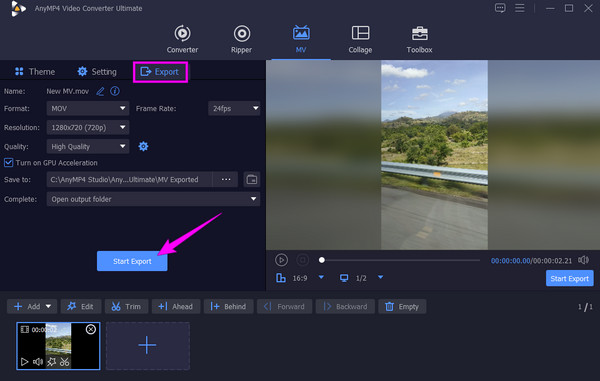
Använda omvandlarfunktionen
På omvandlare , klicka på Plus ikonen i mitten och ladda videofilen.
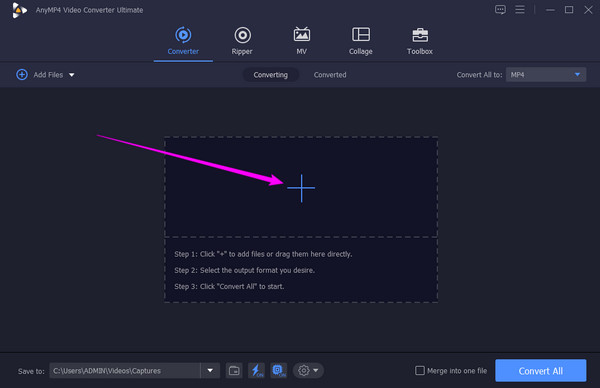
När videofilen har laddats kan du ladda upp den nya ljudfilen du vill använda. Hur? Tryck på pil-ned-ikonen med EN-AAC-2Channel dialog och klicka på Lägg till ljudspår flik. Välj ljudfilen från din mapp och tryck Redigera senare på det uppfällda fönstret.
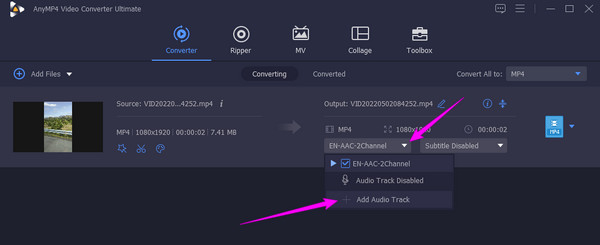
När ljudfilen har laddats, avklicka på EN-AAC-2Channel alternativ. Tryck sedan på Konvertera alla för att bearbeta ljudändringen.
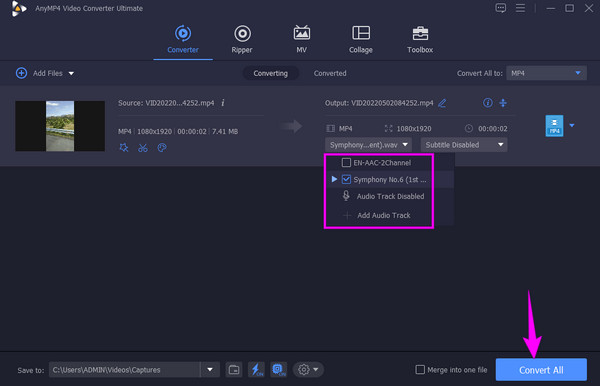
Om du bara vill ändra ljudet på video online, Movie Maker Online är vad du behöver använda. Det är ett gratis webbaserat videoredigeringsprogram som låter dig arbeta med den här uppgiften utan att installera något. Utöver det låter den dig ladda upp ljud eller musik från ett royaltyfritt musikbibliotek utan att spendera en krona. Men eftersom det är ett gratis verktyg, vänligen stå ut med annonserna som kan irritera dig när du arbetar med dina videofiler. Om detta inte stör dig kan du därför se och följa stegen nedan.
Starta din datorenhets webbläsare och besök Movie Maker Online-webbplatsen. När du anländer klickar du på Lägg till filer och ladda upp videofilen du vill redigera. Efter det klickar du på den igen för att ladda upp ljudfilen du vill lägga till.
Gå nu till videon och klicka på Inställningar ikon. Efter det kommer ett nytt fönster upp där det finns många förinställningar. Därifrån justerar du volymen och ställer in den på noll. Klicka sedan på Save knapp.
Scrolla sedan ner för att se Gör video -knappen och klicka på den.
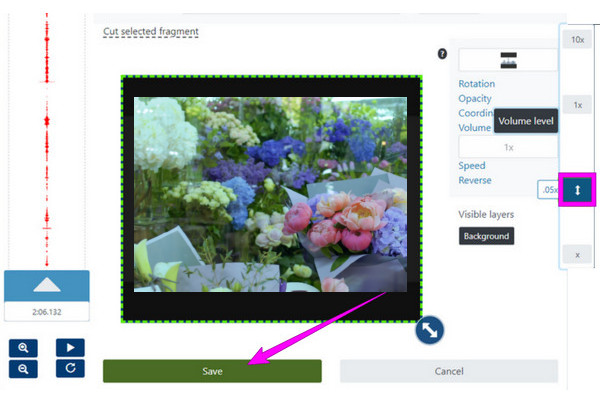
Anta att du vill veta hur man ändrar ljudformatet för en video av rädsla för att den inte ska passa, då är den här bonusdelen för dig. Med Video Converter Ultimate, låt oss konvertera ljudet till ditt föredragna format innan du applicerar det på ljudet. Du kan också använda denna programvara för att kontrollera ljudvolymen.
Enligt omvandlare menyn i huvudgränssnittet för Video Converter Ultimate, klicka på plusikonen för att ladda upp filerna.
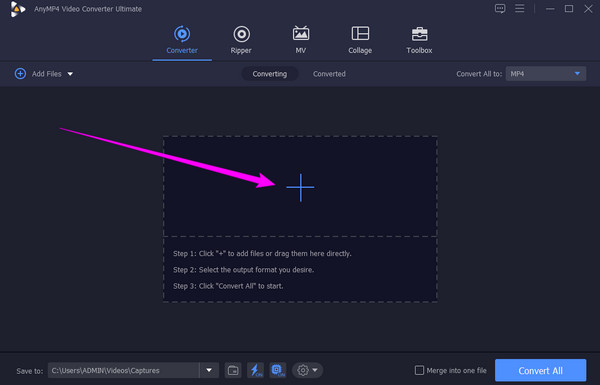
Tryck sedan på pilen för Konvertera alla till avsnitt för att öppna fönstret med olika format. Klicka nu på Audio och välj bland ljudformaten.
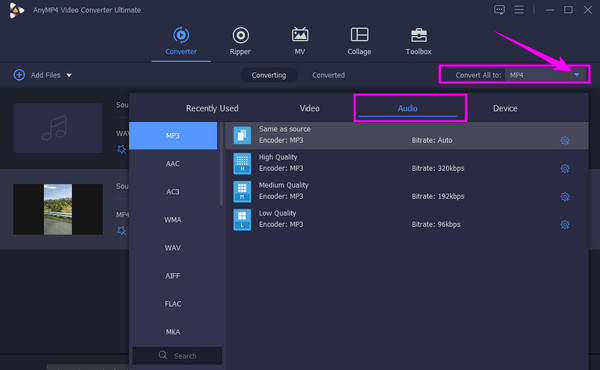
Efter det, slå på Konvertera alla för att starta konverteringsprocessen. Och det är hur man snabbt ändrar ljudformatet för en videofil.
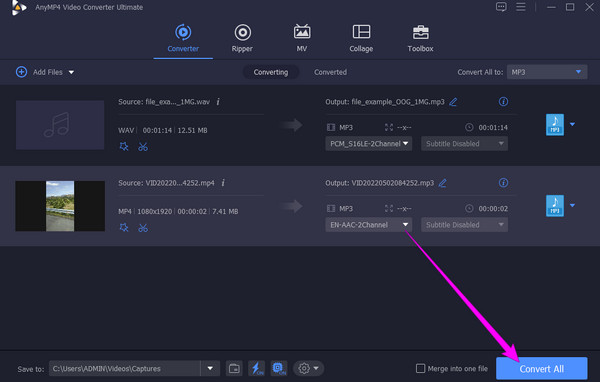
Kan jag använda samma ljud för flera videor?
Ja. För att göra det behöver du bara stänga av videorna. Byt sedan ut deras ljudfil till det ljud du vill synkronisera.
Kan videon förvandlas till en ljudfil?
Ja. Du kan konvertera videon till en ljudfil med hjälp av Video Converter Ultimate.
Påverkar ändring av ljud kvaliteten på videon?
Det finns några fall att det hände. Det är därför det är viktigt att använda ett pålitligt videoredigeringsverktyg för att arbeta med dina rådjursvideofiler.
Det kommer en tid när du kommer att behöva ändra ljudet i videon. Av vilken anledning det än kan vara har du nu de bästa lösningarna. Du kan nu arbeta eller till och med slipa på den här uppgiften så länge du använder Video Converter Ultimate och Movie Maker Online.
Mer läsning
Hur man tar bort ljud från video på PC, iPhone och online
Vill du veta hur man tar bort ljudet från videon? Det här inlägget kommer att lära dig de bästa metoderna du kan använda på din PC, Mac, iPhone och online
De bästa valen för ljudvideomixer på PC, online och telefon
Letar du efter det bästa sättet att blanda ditt klipp och ljud? Se det här inlägget, eftersom det beskriver de bästa valen av video- och ljudmixer för varje plattform
Hur man fördröjer ljud: Fullständiga riktlinjer med de bästa verktygen
Vill du veta de grundläggande stegen för att fördröja ljud eller video? Detta är verkligen en unik men spännande handling att utföra. Se det här inlägget för att lära dig metoder
Olika sätt att fixa ljud och video ur synkronisering på Windows
Det är besvärligt att titta på en film om ljud och video inte är synkroniserade. Vet hur du fixar ljud och video ur synk med hjälp av dessa olika program nedan
Redigera videoljud